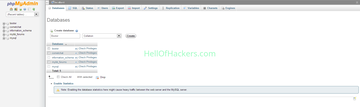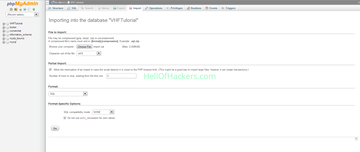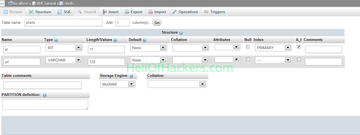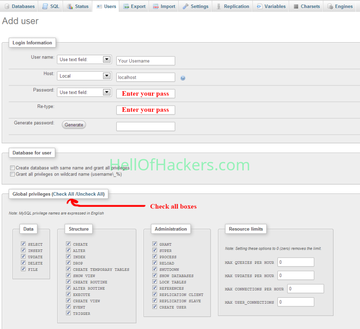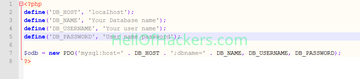O que são estressores e inicializadores?
Em primeiro lugar, os estressores podem ser baseados na Web ou não, mas, neste tutorial, vamos nos concentrar nos estressores baseados na Web.
O que é um estressor?
Um stresser é um site onde você pode enviar ataques a um IP que vai parar de funcionar corretamente por causa de todos os "pacotes" que estão chegando.
Por exemplo, uma conexão doméstica. Quando você é "bootado" Pacotes de informações são enviados para o seu roteador, tanto que o
roteador não sabe o que fazer com todas essas informações que param de funcionar.
O que são Pacotes?
Um pacote é uma coleção de dados que podem ser usados por computadores que precisam se comunicar uns com os outros. Quando um computador
deseja enviar algumas informações para outro computador, o TCP (protocolo de controle de transmissão) divide essas informações em
pacotes ou pequenos blocos de dados. O IP (protocolo da Internet) pega o endereço IP do computador de destino e
envia fisicamente os dados pela Internet.
Por que eu precisaria saber sobre pacotes e TCP?
Bem, você não, eu apenas joguei isso para as pessoas que estão interessadas em como a internet funciona.
Os "Pacotes" são enviados do site que usei para inicializar alguém? Então, o que é um Shell ou API? E o que devo usar para o meu estressor?
Bem, mais ou menos, o que acontece é que um booter tem Shells ou API's e os pacotes são enviados dos IP's dos shells ou API's.
Shells são simplesmente sites hackeados que possuem um script que envia pacotes de informações para o IP desejado.
Uma API (interface de programação de aplicativos) é um protocolo destinado a ser usado como uma interface por componentes de software
para se comunicarem uns com os outros. Então, o que é melhor? Um Shell ou uma API? Os shells são menos confiáveis e podem morrer porque
não possuem a estrutura da API. Basicamente, uma API é organizada e diz ao script o que fazer, onde os shells adivinham e são menos confiáveis.
===========================================================================================
Como faço um stresser?
Você precisará do seguinte:
- Host da Web que permita inicializadores
- Um código fonte para o booter
- Shells ou API's para poder
- Putty
- Ferramenta FTP para editar arquivos
- Preferencialmente Notepad++ ou outro software de edição
Primeiro, precisamos comprar um host da web ou encontrar um gratuito.
Eu pessoalmente uso o VMBox.co
Se você optar por usar o VMBox, eu compraria o VPS mais barato, custa US $ 6 por mês.
Agora precisamos forjá-lo via Putty:
Obtenha seus detalhes de login para o putty e faça login no putty assim que fizer o login como root
e digite a senha que você usou para registrar o VPS.
Agora você está dentro!
Agora precisamos forjar o VPS. Copie e cole o seguinte código no cliente putty.
sudo apt-get install apache2
O Terminal solicitará sua senha, digite-a e pressione Enter.
Testando o Apache
Para garantir que tudo esteja instalado corretamente, agora testaremos o Apache para garantir que está funcionando corretamente.
1. Abra qualquer navegador da web e digite o seguinte no endereço da web:
http://localhost/
Você deve ver uma pasta chamada apache2-default/. Abra-o e você verá uma mensagem dizendo "Funciona!".
Instalar o PHP
Nesta parte, instalaremos o PHP 5.
Passo 1. Abra novamente o Terminal (Aplicativos > Acessórios > Terminal).
Etapa 2. Copie/cole a seguinte linha no Terminal e pressione Enter:
sudo apt-get install php5 libapache2-mod-php5
Passo 3. Para que o PHP funcione e seja compatível com o Apache, devemos reiniciá-lo. Digite o seguinte código no Terminal para fazer isso:
sudo /etc/init.d/apache2 restart
Teste o PHP
Para garantir que não haja problemas com o PHP, vamos fazer um teste rápido.
Etapa 1. No terminal, copie/cole a seguinte linha:
sudo gedit /var/www/testphp.php
Isso abrirá um arquivo chamado phptest.php.
Etapa 2. Copie/cole esta linha no arquivo phptest:
<?php phpinfo(); ?>
Etapa 3. Salve e feche o arquivo.
Etapa 4. Agora abra seu navegador da web e digite o seguinte no endereço da web:
http://localhost/testphp.php
Instalar o MySQL
Para finalizar este guia, instalaremos o MySQL. (Nota - Fora do Apache e do PHP, o MySQL é o mais difícil de configurar.)
Passo 1. Mais uma vez, abra o Terminal e copie/cole esta linha:
sudo apt-get install mysql-server
Etapa 2 (opcional). Para que outros computadores da sua rede visualizem o servidor que você criou, você deve primeiro editar o "Endereço de Vinculação". Comece abrindo o Terminal para editar o arquivo my.cnf.
gksudo gedit /etc/mysql/my.cnf
Mude a linha
bind-address = 127.0.0.1
E mude o 127.0.0.1 para o seu endereço IP.
Etapa 3. É aqui que as coisas podem começar a ficar complicadas. Comece digitando o seguinte no Terminal:
mysql -u root
Na sequência, copie/cole esta linha:
mysql> SET PASSWORD FOR 'root'@'localhost' = PASSWORD('yourpassword');
(Certifique-se de alterar sua senha para uma senha de sua escolha.)
Etapa 4. Agora vamos instalar um programa chamado phpMyAdmin, que é uma ferramenta fácil para editar seus bancos de dados. Copie/cole a seguinte linha no Terminal:
sudo apt-get install libapache2-mod-auth-mysql php5-mysql phpmyadmin
Depois de instalado, nossa próxima tarefa é fazer o PHP funcionar com o MySQL. Para fazer isso, precisamos abrir um arquivo chamado php.ini. Para abri-lo digite o seguinte:
gksudo gedit /etc/php5/apache2/php.ini
Agora vamos ter que descomentar a seguinte linha tirando o ponto e vírgula (piscadela.
Altere esta linha:
;extension=mysql.so
Para ficar assim:
extension=mysql.so
Agora é só reiniciar o Apache e está tudo pronto!
sudo /etc/init.d/apache2 restart
Agora precisamos instalar o FTP
Digite o seguinte comando no putty:
yum install vsftpd
Instale o phpMyAdmin
Digite o seguinte comando:
# yum search phpmyadmin
# yum -y install phpmyadmin
Configurar phpMyAdmin
Você precisa editar /etc/httpd/conf.d/phpMyAdmin.conf, digite:
# vi /etc/httpd/conf.d/phpMyAdmin.conf
Ele permite apenas localhost por padrão. Você pode configurar HTTPD SSL conforme descrito aqui https://www.cyberciti.biz/faq/rhel-apac … -tutorial/ (mod_ssl) e permitir que usuários LAN/WAN ou usuário DBA gerenciem o banco de dados em www. Mas isso é opcional e se você quiser configurá-lo, basta seguir o link fornecido.
Próximo
Encontre a linha que diz o seguinte:
Require ip 127.0.0.1
Substitua pelo endereço IP da sua estação de trabalho:
Require ip 10.1.3.53
Encontre novamente a seguinte linha:
Allow from 127.0.0.1
Substitua da seguinte forma:
Allow from 10.1.3.53
Salve e feche o arquivo. Reinicie o servidor Apache/httpd com o comando:
# service httpd restart
Como fazer upload de um código-fonte.
Primeiro você precisa encontrar um código-fonte ou obter um código-fonte.
Aqui está um código-fonte gratuito do Rage Booter , existem alguns erros com o código, então sugiro encontrar
um bom sem erros ou usar esta fonte e lembre-se de que a compra automática não funcionará sem algumas edições extras.
Depois disso, extraia os arquivos para sua área de trabalho e navegue até
(se você estiver usando o VMBox) VAR > WWW > HTML
quando estiver no diretório HTML, simplesmente arraste todos os arquivos do código-fonte para o cliente FTP.
Agora vamos configurar nosso DataBase
Então precisamos ir ao nosso Cpanel e ir em "PHPMyAdmin"
Agora, quando estivermos no PHPMyAdmin, clique no botão que diz "Databases"
Agora você deve estar vendo esta página abaixo, sugiro chamá-la de Booter,
mas isso realmente não importa. Apenas lembre-se do nome, porque precisaremos
saber mais tarde.
Depois de criarmos nosso Banco de Dados, precisamos clicar nele, localizado no lado esquerdo.
Uma vez no banco de dados, precisamos clicar na guia "Importar"
Agora você deve estar nesta tela mostrada abaixo
Agora precisamos obter o arquivo Import.sql de nosso código-fonte e colocá-lo em sua área de trabalho, para que você possa acessá-lo facilmente.
Agora clique em "Escolher arquivo" e carregue import.sql no banco de dados e pressione GO.
Agora precisamos clicar na guia que diz "Estrutura".
Uma vez na estrutura, crie uma nova Tabela.
Precisamos nomear a tabela "shells" e criar 2 colunas.
Ao adicionar isso, estamos fazendo com que o arquivo addshells.php imprima os shells
que você adiciona no site ao banco de dados, para que possam ser usados.
Agora precisamos configurar a tabela digitando o seguinte
Depois de configurar, vá em frente e clique em "salvar".
Agora precisamos adicionar um usuário ao banco de dados.
Volte para a página principal clicando no logotipo do PHPMyAdmin no canto superior esquerdo. Uma vez lá, clique em "Bancos de dados" e clique no banco de dados que você acabou de criar. Agora vamos adicionar um usuário
Clique na guia "Usuários" na parte superior. Você deve ver isto:
Clique no botão Adicionar usuários agora preencha com o seguinte:
Depois disso, basta clicar em salvar o usuário.
Parabéns, agora você está quase terminando este tutorial. Aguente firme, não por muito mais tempo!
Agora precisamos editar os arquivos via FTP
Então entre no seu cliente FTP, eu prefiro o Filezilla
Assim que estiver logado no FTP vá em
VAR>WWW>HTML>Includes>DB.php
Este é o arquivo que você verá:
Basta adicionar seu nome de banco de dados, senha e nome de usuário.
Agora precisamos mudar algumas coisas rápidas
Para que você possa usar a guia addshells, precisamos adicionar algum código..
vá para a pasta "Admin" e crie um novo arquivo chamado "addshells.php"
<?php
ob_start();
require_once '../includes/db.php';
require_once '../includes/init.php';
if (!($user -> LoggedIn()))
{
header('location: ../login.php');
die();
}
if (!($user -> isAdmin($odb)))
{
die('You are not admin');
}
if (!($user -> notBanned($odb)))
{
header('location: login.php');
die();
}
?>
<!DOCTYPE html PUBLIC "-//W3C//DTD XHTML 1.0 Transitional//EN" "http://www.w3.org/TR/xhtml1/DTD/xhtml1-transitional.dtd">
<html xmlns="http://www.w3.org/1999/xhtml">
<head>
<title><?php echo $title_prefix; ?> Add Shells</title>
<?php include '../includes/cssAdmin.php';?>
</head>
<body>
<?php
include 'sidebar.php';
?>
<!-- Right side -->
<div id="rightSide">
<?php include 'header.php';?>
<!-- Title area -->
<div class="titleArea">
<div class="wrapper">
<div class="pageTitle">
<h3>Add Shells</h3>
</div>
<div class="clear"></div>
</div>
</div>
<div class="line"></div>
<!-- Main content wrapper -->
<div class="wrapper">
<div class="formRow">
<label>Shells</label>
<div class="formRight">
<?php if(isset($_POST['Submit'])) {
$hosts = explode("\r\n", $_POST['url']);
foreach ($hosts as $host)
{
$SQL = $odb -> prepare("INSERT INTO shells (id, url) VALUES(NULL, :host)");
$result = $SQL -> execute(array(':host'=>$host));
}
echo 'Added shells.';
} ?>
<form action="addshells.php" method="POST" class="valid">
<textarea name="url" cols="80" rows="10"></textarea>
</div>
<div class="clear"></div>
</div>
<div class="formRow">
<input type="submit" value="Update" name="Submit" class="dblueB logMeIn" />
</form>
<div class="clear"></div>
</div>
</div>
</fieldset>
</div>
<!-- Footer line -->
<?php include '../footer.php';?>
</div>
<div class="clear"></div>
</body>
</html>
Enquanto estiver na pasta Admin, abra o arquivo chamado "Sidebar.php"
e copie/cole o seguinte e salve-o:
<?php
if (!defined('DIRECT'))
{
die('Direct access not allowed.');
}
?>
<div id="leftSide">
<div class="logo"><a href="../index.php"><center><h2>Fibre Booter</h2></center><!--<img src="images/logo.png" alt="" />--></a></div>
<div class="sidebarSep mt0"></div>
<!-- Left navigation -->
<ul id="menu" class="nav">
<?php
if ($user -> hasMembership($odb))
{
?>
<li class="dash"><a href="../index.php" title=""><span>Dashboard</span></a></li>
<li class="tables"><a href="../hub.php" title="" ><span>HUB</span></a></li>
<li class="forms"><a href="../fe.php" title="" ><span>Friends And Enemy</span></a></li>
<li class="widgets"><a href="../skype.php" title=""><span>Skype Resolver</span></a></li>
<li class="files"><a href="../cloudflare.php" title=""><span>Cloudflare Resolver</span></a></li>
<li class="forms"><a href="../iplogger.php" title="" ><span>IP Logger</span></a></li>
<li class="widgets"><a href="../geo.php" title=""><span>Geolocation</span></a></li>
<?php
}
?>
<li class="typo"><a href="../purchase.php" title="" ><span>Purchase</span></a></li>
<?php
if ($user -> isAdmin($odb))
{
?>
<li class="ui"><a title="" class="exp"><span>Admin</span></a>
<ul class="sub">
<li><a href="logs.php" title="">Full Logs</a></li>
<li><a href="blacklist.php" title="">Blacklist</a></li>
<li><a href="news.php" title="">News</a></li>
<li><a href="addshells.php" title="">Add Shells</a></li>
<li><a href="manage.php" title="">Manage Users</a></li>
<li><a href="plans.php" title="">Plans</a></li>
<li class="last"><a href="gateway.php" title="">Gateway</a></li>
<li class="last"><a href="payments.php" title="">Payments</a></li>
</ul>
</li>
<?php
}
?>
</ul>
</div>
agora precisamos combinar esse código com o outro sidebar.php
Então, volte da pasta admin para o diretório principal onde todos os arquivos estão para o booter e abra o arquivo que diz "Sidebar.php" e copie/cole o seguinte:
<?php
if (!defined('DIRECT'))
{
die('Direct access not allowed.');
}
?>
<div id="leftSide">
<div class="logo"><a href="index.php"><center><h2>Fibre Booter</h2></center><!--<img src="images/logo.png" alt="" />--></a></div>
<div class="sidebarSep mt0"></div>
<!-- Left navigation -->
<ul id="menu" class="nav">
<?php
if ($user -> hasMembership($odb))
{
?>
<li class="dash"><a href="index.php" title=""><span>Dashboard</span></a></li>
<li class="tables"><a href="hub.php" title="" ><span>HUB</span></a></li>
<li class="forms"><a href="fe.php" title="" ><span>Friends And Enemy</span></a></li>
<li class="widgets"><a href="skype.php" title=""><span>Skype Resolver</span></a></li>
<li class="files"><a href="cloudflare.php" title=""><span>Cloudflare Resolver</span></a></li>
<li class="forms"><a href="iplogger.php" title="" ><span>IP Logger</span></a></li>
<li class="widgets"><a href="geo.php" title=""><span>Geolocation</span></a></li>
<?php
}
?>
<li class="typo"><a href="purchase.php" title="" ><span>Purchase</span></a></li>
<?php
if ($user -> isAdmin($odb))
{
?>
<li class="ui"><a title="" class="exp"><span>Admin</span></a>
<ul class="sub">
<li><a href="admin/logs.php" title="">Full Logs</a></li>
<li><a href="admin/blacklist.php" title="">Blacklist</a></li>
<li><a href="admin/news.php" title="">News</a></li>
<li><a href="admin/addshells.php" title="">Add Shells</a></li>
<li><a href="admin/manage.php" title="">Manage Users</a></li>
<li><a href="admin/plans.php" title="">Plans</a></li>
<li class="last"><a href="admin/gateway.php" title="">Gateway</a></li>
<li class="last"><a href="admin/payments.php" title="">Payments</a></li>
</ul>
</li>
<?php
}
?>
</ul>
</div>
AGORA você terminou! [Com a adição do código]
Agora precisamos fazer uma última coisa para lhe dar o status de ADMIN:
faça login no seu site e registre-se.
Uma vez cadastrado volte para o PHPMyAdmin onde fizemos o banco de dados.
Você precisa entrar nesse banco de dados e clicar na tabela "Usuários".
Uma vez dentro da mesa, você verá o nome que acabou de registrar.
Clique no botão editar ao lado do seu nome e digite o seguinte:
https://hellofhackers.com/attachments/1 … 432-png.7/
Basta alterar o "Rank" de 0 para 1
e alterar a "associação" para 19
e clicar em salvar.
AGORA,
se você entrar no seu site, notará que tudo diz o nome do booter de outra pessoa ... para mudar isso,
você deve passar pelo processo chato de passar pelos arquivos com o seu editor e mudar tudo para dizer o nome do booter em vez do nome do booter já lá.
FINALIZADO!
Hospedagem e zip pass:- hellofhackers
https://darkfiles.pw/en/HAUqL8AWFdiASh3/file